Outlook 2013에서 파일을 첨부하는 방법
이메일은 다른 사람들과 의사 소통하는 간단하고 효과적인 방법입니다. 대부분의 사람들은 이메일 주소를 가지고 있으며, 편리하게 메시지를 읽을 수 있습니다. 그러나 때로는 전자 메일의 메시지와 함께 해당 사람과 문서 나 사진을 공유 할 수도 있습니다. 이것은 첨부 파일이라는 것을 사용하여 Outlook 2013에서 가능합니다. 첨부 파일은 전자 메일 메시지와 함께 전송되며 컴퓨터의 메시지 수신자가 열 수 있습니다.
Outlook 2013에서 전자 메일에 파일 첨부
아래에 설명 된 단계를 수행하려면 이메일에 첨부 할 파일의 위치를 알아야합니다. 또한 많은 전자 메일 공급자는 전자 메일 메시지에 첨부 할 수있는 파일 크기에 제한이 있습니다. 첨부 파일을 최대 5MB까지 유지하는 것이 좋습니다. 그러나 일부 공급자는 더 큰 첨부 파일을 허용 할 것입니다. 더 큰 파일을 보내려고하는데 진행되지 않는 경우 이메일 제공 업체에 연락하여 허용되는 최대 파일 크기를 찾는 것이 좋습니다.
1 단계 : Outlook 2013을 시작합니다.
2 단계 : 창 상단에있는 홈 탭을 클릭 한 다음 창 상단에있는 리본의 새 섹션에서 새 이메일 버튼을 클릭하십시오.

3 단계 : 창의 맨 위에있는 리본의 포함 섹션에서 파일 첨부 버튼을 클릭합니다.
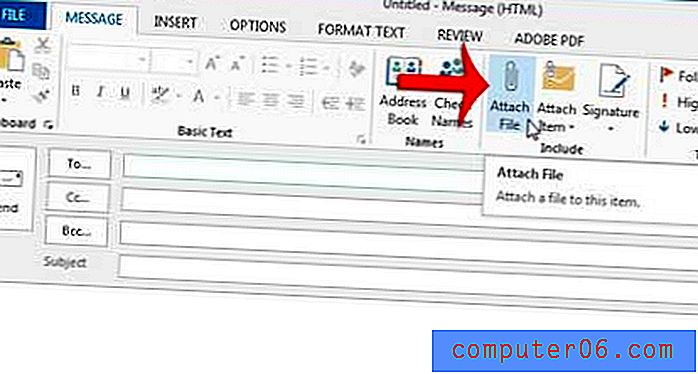
4 단계 : 이메일에 첨부 할 파일을 찾아서 한 번 클릭하여 선택한 다음 창 하단에서 삽입 버튼을 클릭합니다.
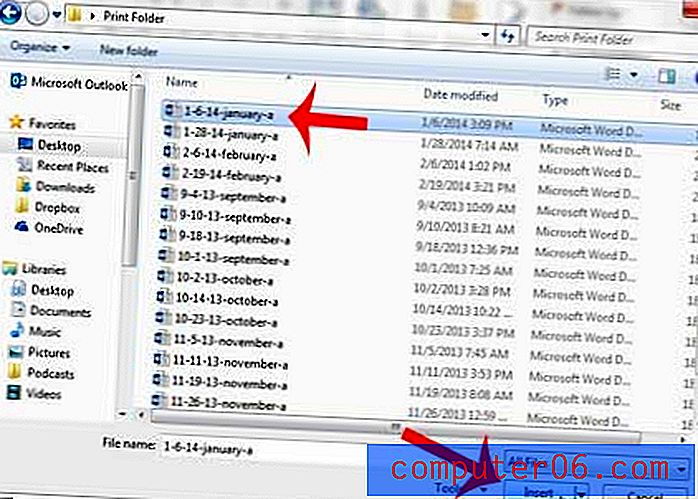
5 단계 :받는 사람 필드에받는 사람 주소를 입력하고 제목 필드에 메시지 제목을 입력 한 다음 전자 메일 본문에 전자 메일 메시지를 입력합니다. 첨부 파일이 첨부 필드에 표시됩니다. 모든 것이 끝나면 준비 버튼을 클릭하십시오.
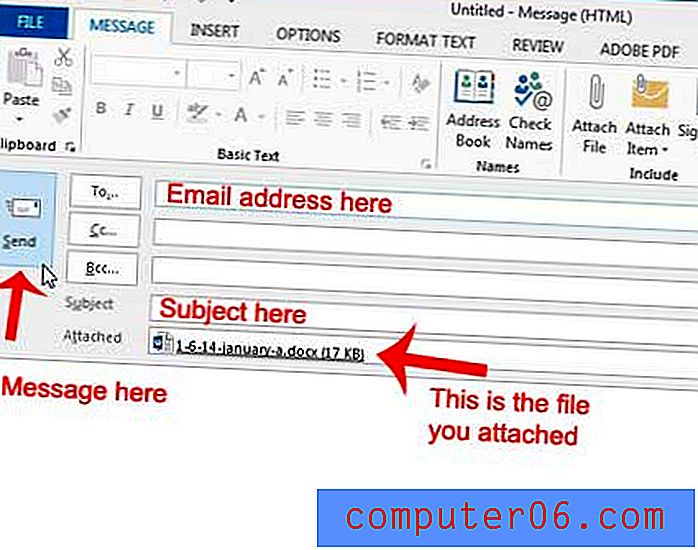
Outlook 2013에서 첨부 파일이있는 전자 메일을 찾고 있다면이 문서를 읽고 첨부 파일이 포함 된 전자 메일 메시지 만 표시하도록 Outlook 2013 검색 결과를 필터링하는 방법에 대해 알아보십시오.



